최신 버전의 Windows 10에서 데스크톱의 앱, 파일 및 폴더에 녹색 표시가있는 것을 보셨습니까? 앱, 파일 또는 폴더의 녹색 체크 표시는 OneDrive와 동기화되었음을 나타냅니다. 그러나 늦은 사람들은 파일, 폴더 및 앱에서 회색 x가 대신 표시되어 걱정을 유발합니다.
Dropbox, Norton 또는 기타로 인해 최신 Windows 10 업데이트로 인해 OneDrive와의 동기화가 중지 된 것과 같은 것일 수 있습니다. 컴퓨터를 다시 시작하거나 클린 부팅을 실행하거나 Steam 게임을 제거 할 수 있지만 회색 x가 다시 나타날 가능성이 있습니다. 그렇다면 현재 해결책은 무엇입니까?
좋은 소식은 지금 당장은 문제를 훨씬 쉽게 해결할 수있는 빠른 해결책이 있다는 것입니다. 방법을 살펴 보겠습니다.
해결 방법 1: 앱 / 파일 / 폴더 새로 고침
1 단계: 바탕 화면의 빈 공간을 마우스 오른쪽 버튼으로 클릭하고 새롭게 하다.
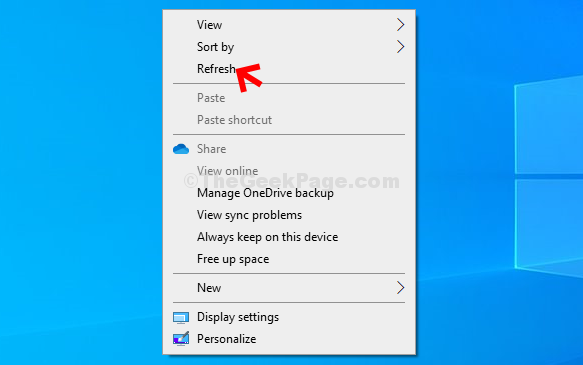
또는 바탕 화면의 빈 영역을 클릭하고 F5 키보드에서.
해결 방법 2: 특정 파일을 마우스 오른쪽 버튼으로 클릭
1. 다만 마우스 오른쪽 버튼으로 클릭 회색 아이콘이있는 특정 파일 아이콘에 표시됩니다.
2. 이제 마우스를 열기 그런 다음 다른 앱 선택.
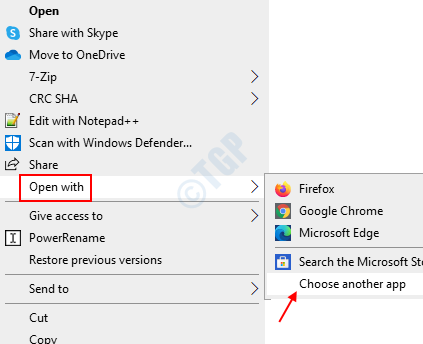
3. 이제 기본 앱을 변경할 필요없이 이미 설정된 상태로 두십시오. 클릭하세요 확인.
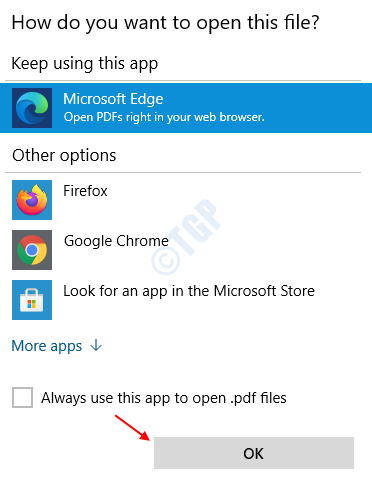
짜잔! 그리고 회색 x는 이제 앱 / 파일 / 폴더에서 사라져야합니다.
해결 방법 3: 동기화를 비활성화하거나 Onedrive를 종료하십시오.
위에 주어진 방법이 전혀 도움이되지 않는 경우. OneDrive를 종료하거나 동기화를 일시 중지 해보세요. 또한 일부 경우 회색 x 아이콘이 발생합니다.
1. 작업 표시 줄에서 onedrive 아이콘을 마우스 오른쪽 버튼으로 클릭하세요.
2, 오른쪽 클릭하고 설정을 선택합니다.
3. 그런 다음 동기화 일시 중지를 클릭하십시오.

노트 : 일부 사용자는 Dropbox를 제거해도 문제가 해결되었다고보고했습니다.


